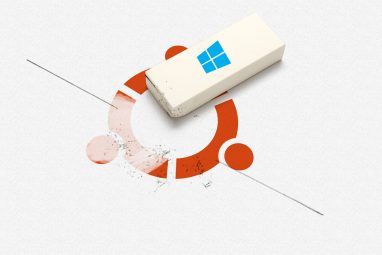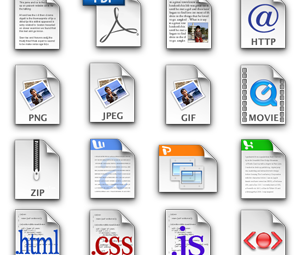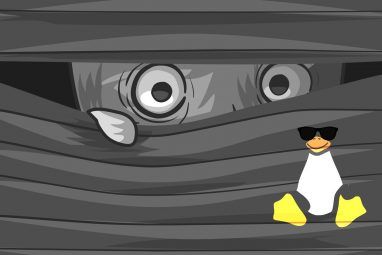当需要擦除,备份或还原Linux上的数据时,可以选择许多应用程序。 GParted是目前最成熟的选项之一。磁盘是一种更现代的替代方案,在GNOME桌面环境中看起来很棒。但是,无论您运行哪种Linux操作系统,都有一个始终有效的选项- dd 。
您可以使用Linux,而无需使用终端。但是,一旦向命令表添加了某些命令,不仅可以节省时间,还可以学习可在任何Linux版本上使用的技能。
为什么要使用dd?
无论您是台式机还是服务器,dd都可以正常工作。 dd是从Unix命令开始的,因此除了Linux外,它还支持其他类似Unix的操作系统,例如FreeBSD和macOS。
dd也很快。我并不是说它可以使您要根除的任何驱动器都能快速工作。相反,仅需几秒钟即可开始擦拭。一旦知道要输入的内容,就可以打开终端并在在线输入搜索说明的时间中擦除驱动器。
强大的功能伴随着巨大的责任。某个dd条目使我们不应该运行的Linux命令列表。
您紧张吗?好。即使您是dd专家,也始终希望仔细输入命令。心不在a的人在最坏的情况下会毁坏硬件,更可能导致数据丢失。现在,让我们开始吧。
克隆驱动器
克隆驱动器是备份计算机的必经之路。您可以将数据备份到便携式硬盘驱动器或Dropbox上,但这只会保存文件。要保存您的应用程序,您必须学习如何备份每个应用程序。对于某些人来说,这意味着导出特定文件。对于其他人,这意味着复制一个隐藏的文件夹。然后就是那些您根本无法备份的应用程序。
dd通过创建整个硬盘驱动器或分区的精确副本来解决此问题。还原此副本时,可以将计算机完全恢复原状。您将取回文件,应用程序,浏览历史记录,甚至系统设置。 所有内容。
要克隆驱动器,您将需要第二个驱动器,该驱动器的空间比要复制的驱动器大。可能是便携式硬盘驱动器或大型闪存驱动器。
首先打开终端。您将需要管理员权限才能执行任何dd命令。您可以键入 su 以管理员身份登录,也可以在dd命令的开头键入 sudo 。
准备就绪时要复制,请键入以下命令。请注意,它将清除第二个驱动器上的所有先前存在的数据,因此请确保事先备份所有数据。
dd if=/dev/sdX of=/dev/sdY现在,让我们了解发生了什么。 dd 是命令。 如果是输入内容,如您要复制的位置。 of 是输出,或您要用副本替换的位置。
sdX 和 sdY 是指与您互动的驱动器。通常会给驱动器起一个名称,例如 / dev / sda , / dev / sdb 或 / dev / sdc 。您可以使用分区编辑器找出名称。或者,由于您已经在终端中,因此可以使用 lsblk 命令。
创建映像文件
克隆驱动器的另一种方法是来创建磁盘映像,您可以像启动USB一样来回移动和还原。
创建映像文件可以将多个备份保存到单个目标(例如大型便携式硬盘驱动器)。同样,此过程仅需要一个命令:
为节省空间,您可以使用dd压缩备份。
此命令将备份压缩到一个IMG.GZ文件中,一个Linux可以处理的许多压缩格式中。
还原驱动器
如果您不能使用这些备份有什么好处?准备恢复克隆时,有两种选择。如果您使用第一种方法,则只需交换两个目的地。
dd if=/dev/sdY of=/dev/sdX从图像文件还原时,将应用相同的概念:
如果图像文件被压缩,则情况会发生变化。有所不同。请改用以下命令:
要清楚, gunzip 是 g unzip ,与 g zip 相反此命令取消备份备份。然后dd用该映像替换现有的驱动器。
要考虑的参数
您可以通过在最后粘贴参数来更改命令。默认情况下,dd可能需要一段时间才能传输数据。您可以通过增加块大小来加快此过程。为此,请在末尾添加 bs = 。
dd if=/dev/sdX of=/dev/sdY bs=64此示例将默认块大小从512字节增加到64 KB。
conv = noerror 告诉dd继续执行,尽管发生任何错误。默认行为是停止,导致文件不完整。请记住,忽略错误并不总是安全的。结果文件可能已损坏。
conv = sync 每当出现读取错误时,都将输入块添加为零。通过这种方式,数据偏移保持同步。
如果需要,可以将后两个合并为 conv = noerror,sync 。逗号后没有空格。
了解dd
如果您有兴趣,dd的名称是指IBM Job Control Language中的一条语句。如果您不了解那里发生了什么,那就不费吹灰之力。我也没有那并不会使命令变得更难使用。
需要更多信息,可以帮助您改善与dd的关系? Wiki页面非常详尽。 Arch Linux Wiki上也有许多精彩的文章。同样,是否使用Arch也没关系。不管您使用的是Linux操作系统如何,dd的工作方式都是相同的。
如果发现dd不适合您,那么您也就不走运了。还有其他克隆硬盘的方法!
图片来源:wavebreakmedia,Jane Kelly通过Shutterstock.com